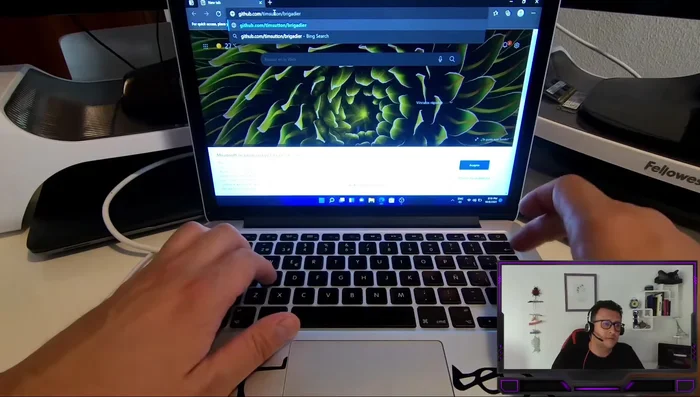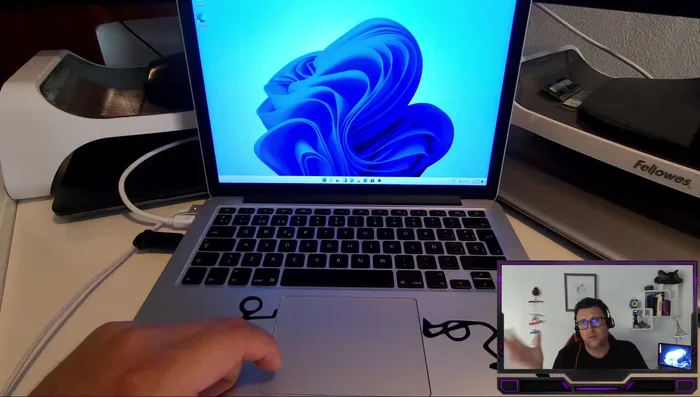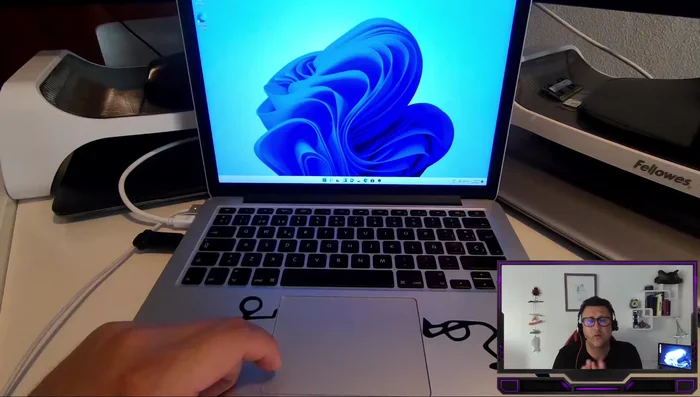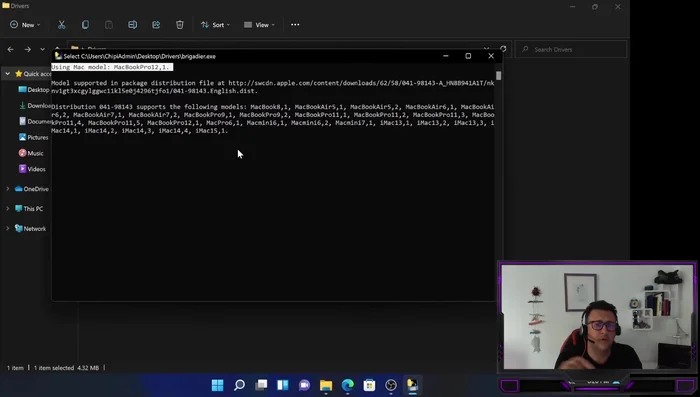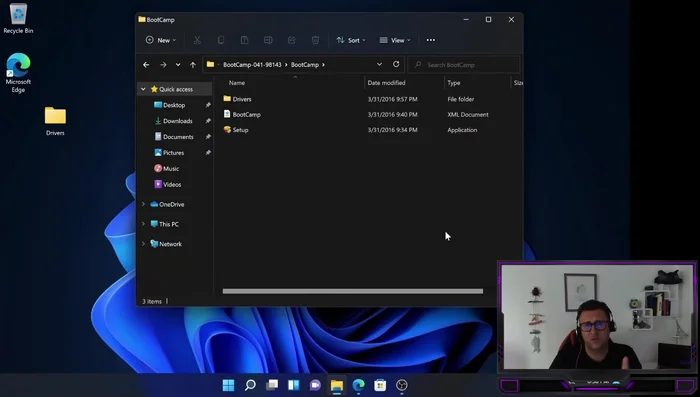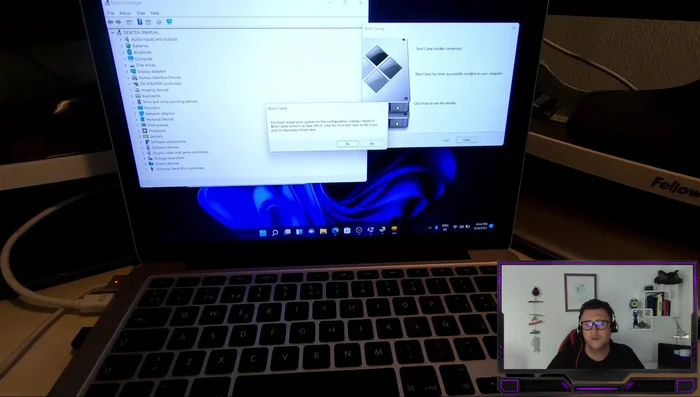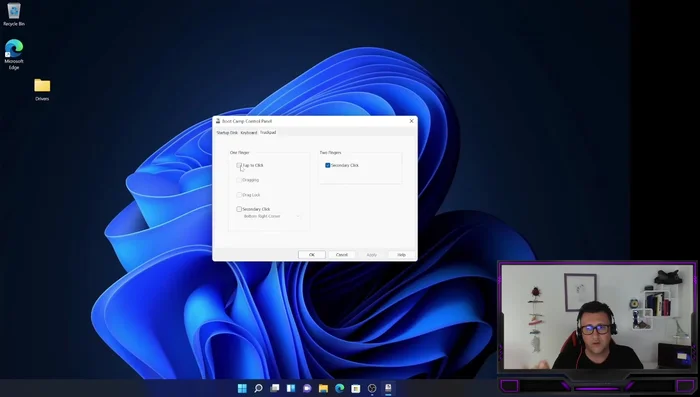Want to run Windows 11 seamlessly on your Mac? This complete guide walks you through installing Windows 11 using Bootcamp, covering everything from downloading the necessary files to installing the crucial drivers. We'll simplify the process, ensuring a smooth transition and optimal performance. Say goodbye to compatibility issues and hello to a dual-boot system that unlocks the full potential of both operating systems. Let's get started!
Instrucciones Paso a Paso
-
Preparación: Instalación de 7-Zip y Conexión a Internet
- Este paso es crucial para descomprimir los archivos de controladores descargados posteriormente. El programa se puede descargar desde el enlace proporcionado en la descripción del vídeo.
- Si no tienes acceso a internet a través de wifi, usa el método de conexión compartida de tu teléfono móvil vía USB. Habilita la conexión compartida y el módem USB en tu teléfono Android.


Preparación: Instalación de 7-Zip y Conexión a Internet -
Conexión a Internet y Actualización de Windows
- Una vez con internet, ejecuta Windows Update para descargar e instalar los controladores de la tarjeta de red wifi. Después de esto, podrás conectarte a internet sin usar tu teléfono.

Conexión a Internet y Actualización de Windows -
Descarga e Instalación de Drivers de Bootcamp
- Descarga el programa (enlace en la descripción) que extrae los drivers específicos para tu modelo de Mac. Este programa se conecta a la página de Apple y descarga solo lo necesario, optimizando el proceso.
- Ejecuta el programa descargado. Si la descarga se detiene, presiona 'Enter'. La descarga puede tardar entre 20 minutos y media hora, dependiendo de tu velocidad de internet.

Descarga e Instalación de Drivers de Bootcamp -
Instalación de los Drivers y Reinicio
- Después de la descarga, ejecuta el instalador (setup.exe). Aceptar los términos y condiciones. Esto tardará aproximadamente 5 minutos.
- Reinicia tu Mac después de la instalación.


Instalación de los Drivers y Reinicio -
Configuración del Trackpad
- Abre el panel de control de Bootcamp y configura las opciones del trackpad para habilitar el clic derecho y el desplazamiento.

Configuración del Trackpad -
Instalación de Drivers para Magic Mouse (Opcional)
- Si usas un Magic Mouse y el scroll no funciona, descarga e instala los drivers específicos del ratón desde la página web indicada en la descripción. Extrae el archivo y ejecuta el instalador.
Tips
- Crear un punto de restauración del sistema antes de instalar los controladores. Esto te permitirá volver a un estado anterior si ocurre algún problema durante la instalación.
- Recuerda que la instalación del programa Bootcamp requiere 7-Zip para poder descomprimir correctamente los controladores.
Common Mistakes to Avoid
1. Seleccionar la versión incorrecta de Windows
Razón: Descargar una versión de Windows que no sea compatible con tu Mac o con Bootcamp Assistant puede provocar fallos durante la instalación y problemas con los drivers.
Solución: Asegúrate de descargar la versión de 64 bits de Windows 11 compatible con tu modelo de Mac y sigue las instrucciones de Bootcamp Assistant.
2. No crear una partición de arranque para Windows correctamente
Razón: Una partición mal configurada o demasiado pequeña puede impedir la instalación de Windows y dificultar la gestión de los drivers.
Solución: Utiliza Bootcamp Assistant para crear una partición de tamaño adecuado y formatéala correctamente según las instrucciones del asistente.
3. No instalar los drivers de Bootcamp después de instalar Windows
Razón: Sin los drivers de Bootcamp, muchos componentes de hardware, como la tarjeta gráfica o el trackpad, no funcionarán correctamente.
Solución: Después de instalar Windows, ejecuta el instalador de drivers de Bootcamp desde la unidad USB de instalación o desde la carpeta de soporte de Bootcamp en tu Mac.
FAQs
¿Qué son los drivers y por qué son necesarios para Windows 11 en mi Mac?
Los drivers son programas que permiten que Windows 11 se comunique con el hardware de tu Mac (teclado, ratón, gráfica, etc.). Sin ellos, Windows 11 no funcionará correctamente o algunas funciones estarán limitadas.
¿Puedo instalar Windows 11 en mi Mac sin Bootcamp?
Si bien existen otras opciones como máquinas virtuales, Bootcamp es el método recomendado por Apple para una mejor compatibilidad y rendimiento. Ofrece una instalación más limpia e integrada.
¿Qué pasa si tengo problemas para instalar los drivers después de usar Bootcamp?
Si tienes problemas, verifica que estás usando la versión correcta de los drivers para tu modelo de Mac. Puedes buscar soporte en la página web de Apple o en foros de ayuda online. Asegúrate de tener suficiente espacio en disco y que la instalación de Windows 11 se haya completado sin errores.